在使用todesk进行远程控制时,听不到声音是一个让人困扰的问题。不过别着急,下面就为你介绍一些可能的解决方法。
检查音频设置
首先,确保todesk的音频设置正确。打开todesk软件,进入设置界面,找到音频相关选项。确认输入和输出设备的选择是否正确,一般来说,要选择与你实际使用的麦克风和扬声器对应的设备。如果设备选择有误,很可能导致声音无法正常传输。
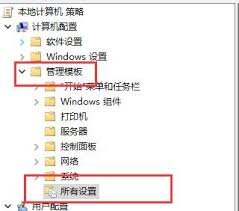
同时,检查音量设置。将todesk的音量滑块调至适当位置,避免音量过小或过大。另外,还要检查系统音量设置,确保电脑的整体音量没有被设置为静音或调得过低。
确认网络状况
网络问题也可能影响声音传输。不稳定的网络可能导致声音卡顿或无法传输。检查你的网络连接是否正常,尝试切换网络环境,比如从wi-fi切换到移动数据,或者反之,看是否能改善声音问题。
如果网络带宽不足,也可能出现声音不清晰或听不到的情况。尽量确保网络带宽足够,避免同时进行多个占用大量网络资源的操作。
检查软件版本
旧版本的todesk可能存在一些音频相关的兼容性问题。前往todesk官方网站,下载最新版本的软件并安装。更新软件后,再次尝试连接并检查声音是否正常。新版本通常会修复一些已知的问题,可能有助于解决声音听不到的故障。
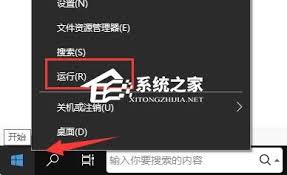
排查设备故障
如果上述方法都没有解决问题,那就需要排查硬件设备了。检查你的麦克风和扬声器是否正常工作。可以通过播放本地音频文件来测试扬声器是否有声音输出,用录音软件测试麦克风是否能正常录音。
另外,确保设备没有被其他程序占用或冲突。有时候,其他音频应用可能会干扰todesk的音频功能。关闭不必要的音频程序,然后再尝试使用todesk。
联系技术支持
若经过以上所有步骤后,仍然无法解决听不到声音的问题,建议联系todesk的技术支持团队。提供详细的问题描述,如具体在什么操作下出现声音问题、使用的设备型号、软件版本等信息,以便技术支持人员能更准确地定位问题并提供有效的解决方案。
总之,遇到todesk听不到声音的情况,不要慌张,按照上述方法逐步排查,相信最终能够解决问题,让你在远程控制中顺利听到声音,享受流畅的操作体验。

在使用todesk远程控制软件时,很多用户都希望能够听到对方电脑的声音,以便更全面地了解对方的操作情况或共享音频内容。下面就为大家详细介绍如何实现这一功能。首先,确保双方设备都已安装最新版本的todesk软件。打开todesk,输入对方的设备代码或通过设备列表

在使用todesk这款远程控制软件时,遇到访问被拒绝的情况着实让人头疼。究竟是什么原因导致了这样的状况呢?网络连接问题网络不稳定或未正确连接是常见的罪魁祸首。比如,本地网络出现故障,路由器设置有误,或者网络带宽不足等。当网络状况不佳时,todesk可能无法顺利

在如今数字化办公的时代,远程控制软件成为了人们高效工作和便捷生活的得力助手。todesk就是一款备受欢迎的远程控制软件,下面就来详细介绍一下它的使用方法。下载与安装首先,在官方网站或正规应用市场搜索“todesk”,找到对应的软件并下载。下载完成后,按照安装向

在远程办公或操作远程设备时,有时需要对远程屏幕的分辨率进行设置,以获得更好的视觉体验。todesk作为一款常用的远程控制软件,提供了便捷的分辨率设置功能。首先,确保你已经在本地设备和远程设备上都安装并打开了todesk软件。成功连接远程设备后,在todesk的

当使用todesk遇到无法听到声音的问题时,别着急,可按以下方法排查解决。首先,检查设备连接与设置。确保你的电脑或移动设备音频输出设置正确。比如电脑上,查看音量是否已调至合适位置,有无被设置为静音。若使用的是外接音响或耳机,要检查连接是否稳固,可尝试重新插拔。

在如今数字化办公与生活的时代,远程连接设备变得越来越重要。todesk作为一款出色的远程控制软件,能让你轻松实现设备间的远程连接,畅享便捷操作。那么,todesk设备究竟怎么远程连接呢?下面就为你详细介绍。下载与安装todesk首先,在你的控制端和被控端设备上